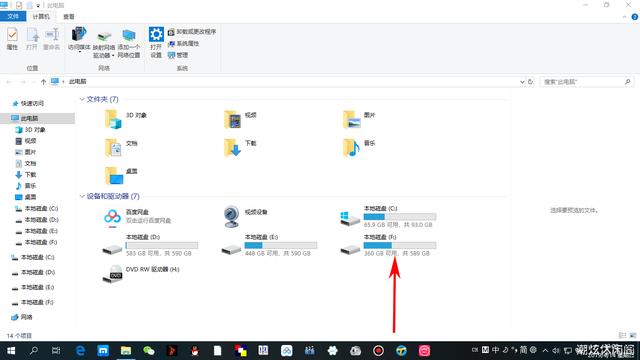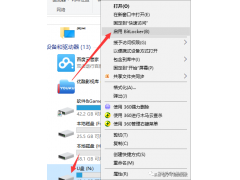隐藏驱动器对Windows来说,可以更好地隐藏或锁定具有机密数据的文件夹或文件,比其他隐藏文件夹或文件的方法更加保险和具有隐蔽性。
下面以本人电脑的安装的windows10专业版为例,说明隐藏驱动器的方法。Win8、win7方法相同。
windows 10系统隐藏驱动器的方法有四种,分别是通过磁盘管理、使用组策略、Windows注册表和在CMD中的Diskpart命令来实现。从4月11日开始用四篇文章分别详细阐述隐藏驱动器的操作步骤。11日、12日以两篇图文形式详细介绍了使用磁盘管理和组策略隐藏驱动器的方法。今天再介绍第三种使用Windows注册表隐藏驱动器的方法,下面是具体的操作步骤。
三、使用Windows注册表隐藏驱动器
1.对Windows注册表操作有一定的危险性,操作失误就会对系统造成影响,严重者可能会导致系统崩溃。因此,在操作前要首先备份注册表。在Windows10桌面,我们右键点击开始按钮,在弹出菜单中选择“运行”菜单项。

2. 在打开的运行窗口中,我们输入命令regedit,然后点击确定按钮,打开注册表编辑器。
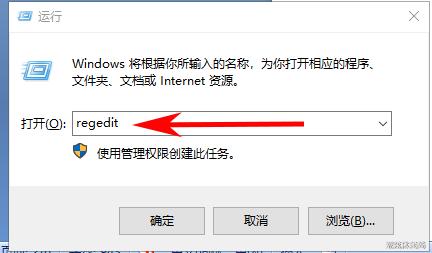
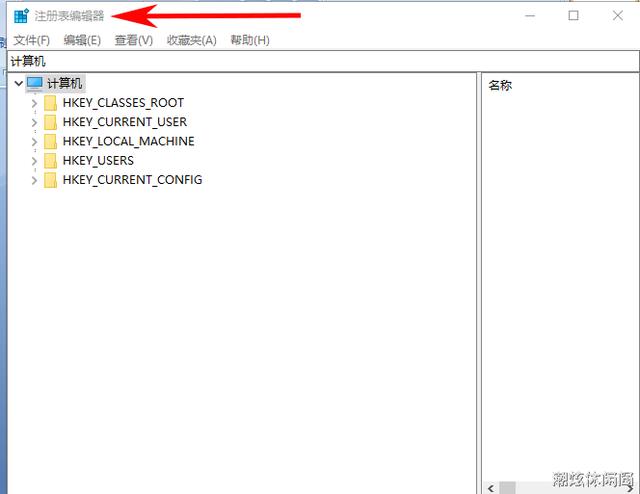
3.在注册表编辑器窗口的菜单栏点击文件命令,再选择导出。
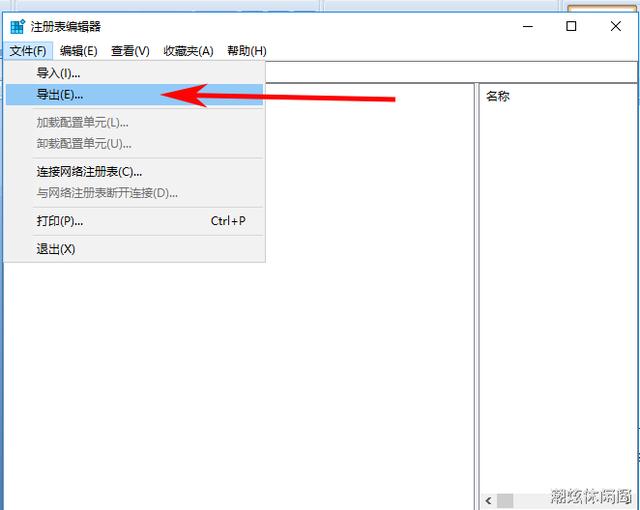
4.在打开的注册表导出文件窗口,选择保存备份注册表文件的存放驱动器,导出范围选全部。一般存放在非系统盘。作者选择存放在D盘根目录下,命名为备份注册表。备份的注册表文件保存在D盘,在系统有问题时恢复注册表时备用。


5.再回到刚打开注册表时的窗口下。

6.在打开的注册表编辑器窗口中,首先点击注册表根键HKEY_LOCAL_MACHINE,再定位到SOFTWARE主键,即HKEY_LOCAL_MACHINE\SOFTWARE\。
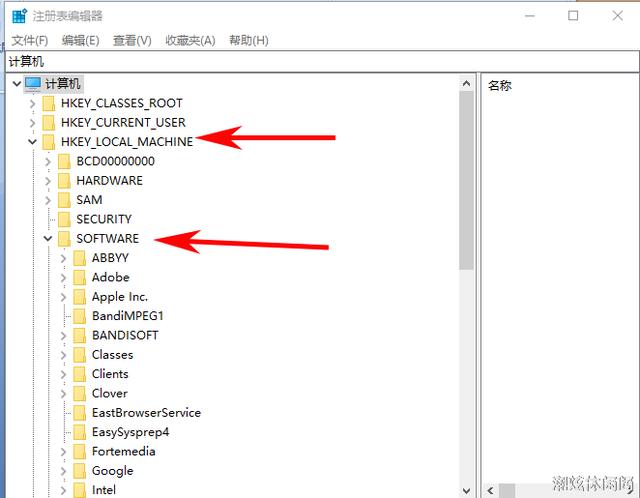
7.继续向下进行,再 点击SOFTWARE主键,下拉右侧的滚动条找到Microsoft键,依次点击定位到Microsoft\Windows\CurrentVersion\Policies\Explorer注册表项。
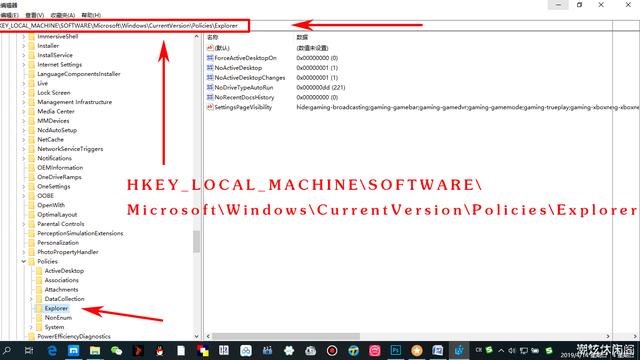
8. 定位到Exploreer注册表项后,在右侧的空白位置点击右键,依次点击新建/Dword(32位)值菜单项。
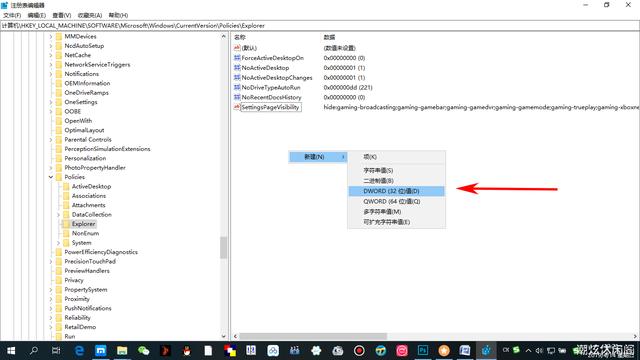

9.接着把刚刚新建的注册表键值重命名为NoDrives。
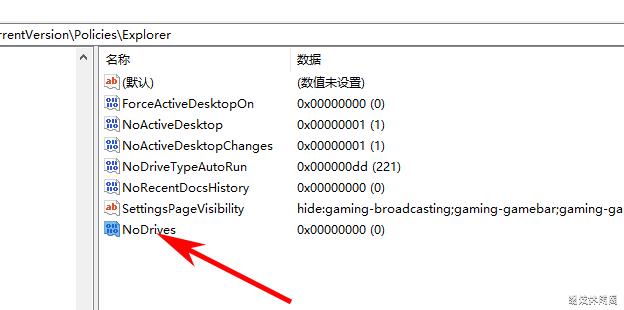
10. 双击NoDrives注册表键值,在弹出的编辑窗口中,步骤阅读先修改基数为“十进制”,接着修改数值修改为32,这样就可以隐藏驱动器F盘。如果要隐藏其它的盘符,对应的数字为:A=1;B=2;C=4;D=8;E=16;F=32;G=64等。
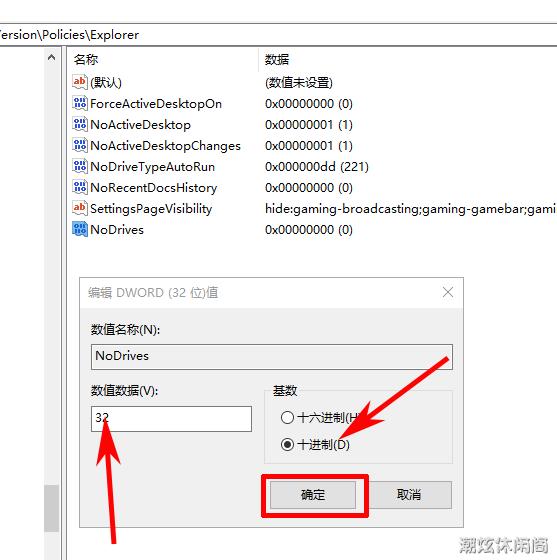
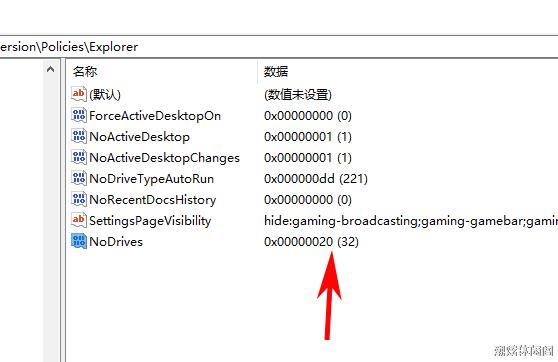
11.点击确定后,关闭注册表,重启计算机。
12.打开电脑资源管理器,可以发现现在F盘已隐藏了,即在资源管理器中已不显示其图标了。

13. 想要打开F盘怎么办呢?常用方法有两种。一是直接在资源管理器窗口中的地址栏是输入F:\,然后按下回车后直接打开F盘。二是按Winsdows键+R, 打开运行窗口,输入F:\,点确定即可。这两种方法也可适用前面介绍的两种隐藏驱动器的方法。
14.要显示F盘。按前面的方法打开注册表编辑器,定位到HKEY_LOCAL_MACHINE\SOFTWARE\Microsoft\Windows\CurrentVersion\Policies\Explorer注册表项,删除右侧的NoDrives键值,重启计算机,即可恢复F盘符。或双击备份的注册表文件,重启计算机,即可在资源管理器中看到被隐藏的F盘了。

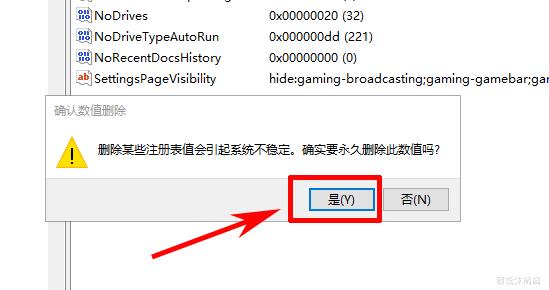
15.重启计算机后,打开资源管理器,即可重新看见被之前隐藏了的F驱动器了。